Trabaja de manera más inteligente con la Guía del usuario de PDFelement
-
Cómo Empezar
-
Organizar archivos PDF
- Duplicar Páginas PDF
- Dividir un archivo PDF
- Reemplazar una página en un PDF
- Etiquetas de las páginas en PDF
- Recortar Páginas PDF
- Girar un PDF
- Eliminar páginas de un PDF
- ¿Cómo insertar páginas desde el escáner?
- Comprimir PDF
- Eliminar las páginas en blanco de un PDF
- Conteo de palabras y conteo de páginas en PDF
- Comparar PDFs
- Cambiar el tamaño de las páginas de un PDF
- Recortar PDF por lotes
- Establecer margen de página
- Extraer páginas de un PDF
- Insertar una página en un PDF
- Hacer el sello entre páginas
-
Editar archivos PDF
- ¿Cómo agregar una marca de tiempo a los archivos PDF?
- ¿Cómo agregar texto vertical?
- Importar como capas
- Añadir audios o vídeos a un PDF
- Editar texto PDF
- Verificación ortográfica en PDF
- Editar imágenes
- Editar hipervínculo
- Agregar marca de agua a PDF
- Cambiar el fondo en PDF
- Agrega encabezado o pie de página
- Numeración Bates
- Aplanar PDF
- Añadir números de página a PDF
- Agregar un código QR a un PDF
- Grabación de pantalla de PDF
-
Rellenar formulario PDF
- Cómo establecer la posición del campo de formulario
- Hacer un formulario rellenable manualmente
- Alineación de formularios PDF
- Extraer información de un PDF
- [Bonus] Cómo crear un formulario rellenable en Google Docs
- Lista de campos del formulario de comprobación
- ¿Cómo hacer anotaciones en Google Docs?
- Importar/Exportar datos
- Propiedades de formulario en PDF
- Reconocer carácteres en formularios PDF
- ¿Cómo añadir notas adhesivas a PDF? [Actualizado agto. de 2025]
- Reconocer una tabla en un PDF
- Rellenar formularios PDF
-
Anotar archivos PDF
-
Crear archivos PDF
-
Ver PDF
- Toma capturas de pantalla en un PDF
- ¿Cómo leer un PDF en orden inverso?
- ¿Cómo leer en modo nocturno?
- Vista con reglas y cuadrículas
- Búsquedas en Wikipedia
- Cómo leer un PDF en voz alta
- Cómo utilizar la función "Vista dividida"
- Leer archivos PDF
- Navegar PDF
- Ver varios archivos PDF
- Agregar marcadores a PDF
-
Convertir archivos PDF
-
Compartir archivos PDF
-
Abrir PDF
-
PDF OCR
-
Proteger y firmar PDF
- ¿Cómo aplicar la censura a varias páginas?
- ¿Cómo sincronizar firmas o sellos?
- Cómo poner la firma
- Cómo negarse a firmar
- Cómo descargar el documento firmado
- Enviar PDF para obtener firmas electrónicas
- Protege PDF con contraseña
- Redactar PDFs
- Firma por lote
- Crear contornos para texto
- Firmar PDF en Windows
-
Imprimir archivos PDF
-
Combinar archivos PDF
-
Herramientas de IA para PDF
- ¿Cómo traducir archivos PDF por lotes?
- ¿Cómo obtener una traducción lado a lado?
- ¿Cómo utilizar la edición inteligente de imágenes?
- Cómo utilizar la edición inteligente de imágenes
- Personalizar el Asistente de IA
- Cómo chatear con varios PDF
- Tarjetas de conocimiento
- Cómo generar imágenes con IA
- Corrector gramatical de PDF
- Traducir PDF
- Resumir varios PDF
- ChatGPT AI Asistente de lectura
- Detector de contenido IA
- Personalizar instrucciones IA
- Explicar contenido y código
- Convertir PDF a Markdown
- Corregir PDF
- Resumir PDF
- Reescribir PDF
- Cambiar modelos de IA
- Documento de Redacción Inteligente
- Resumir un PDF a un mapa mental
PDFelement 11
PDFelement 10
PDFelement 9
PDFelement 8
Ocultar/eliminar anotaciones de PDF.
Deshacer/Rehacer: cuando anotas documentos PDF, como agregando cuadros de texto, dibujos o resaltando, etc., puedes hacer clic en el botón "Deshacer" en la barra de herramientas de acceso rápido superior para deshacer la última operación. Haz clic en el botón "Rehacer" en la barra de herramientas de acceso rápido superior para rehacer la última operación de deshacer.
Eliminar: después de agregar anotaciones, o si abres un documento PDF con anotaciones, mueve el cursor a la parte inferior de la página y luego haz clic en el botón "Seleccionar" en la barra flotante para continuar. En el modo de selección, luego haz clic derecho en la anotación para elegir "Eliminar". Alternativamente, haz clic en la anotación y presiona la tecla Eliminar en su teclado. Otra opción es hacer clic en el panel Anotación en el lado izquierdo, hacer clic derecho en la anotación para elegir "Eliminar".
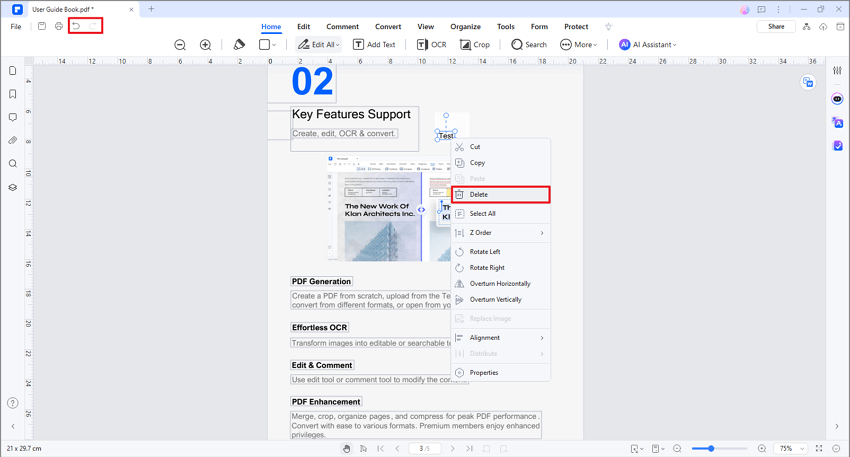
Ocultar: si hay demasiadas anotaciones en tu página PDF para afectar la lectura de tu contenido de texto, puedes ir a las herramientas "Comentario" para cancelar "Mostrar comentario", luego puedes ocultar las anotaciones para la lectura actual de PDF. Luego puedes hacer clic en el botón "Mostrar comentario" nuevamente para mostrar todas las anotaciones en el documento nuevamente.
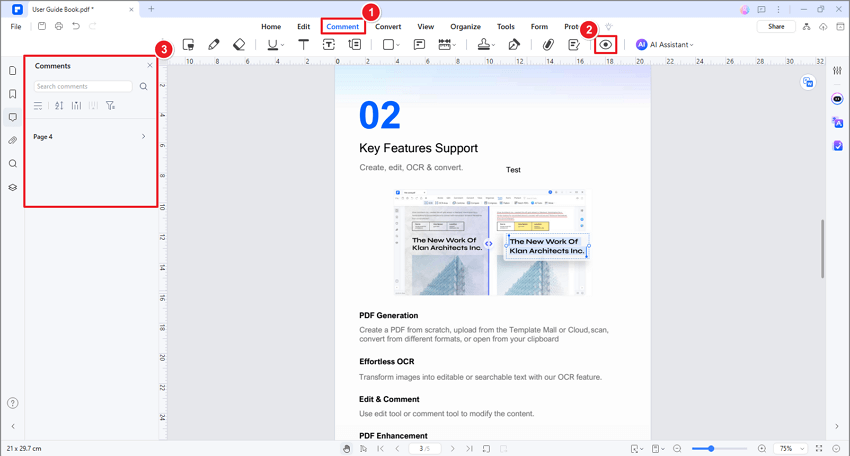
Nota:
Los cambios de visualización de las anotaciones no se guardarán y, cuando vuelvas a abrir la página, volverán a mostrarse con normalidad.Artículos relacionados
Artículos destacados
Las mejores aplicaciones gratis para abrir PDF en Android/iOS [2025]
Encuentra la mejor app gratis para abrir y editar archivos PDF en 2025. Descubre op ciones como PDFelement y otras herramientas esenciales.
[Actualizado 2025] Premio Cervantes: Luis Mateo Díez y la última guía
Descubre las joyas literarias premiadas con el Premio Cervantes en 2025. Explora nuestra guía de lectura para disfrutar de estas obras a través de la lectura digital
Reseña: mejores conversores PPT a PDF para archivos de gran tamaño
Conoce los mejores 7 conversores de PDF a PPT que mejoran la gestión de archivos de gran tamaños. Mejora tus presentaciones sin problemas consultando nuestra reseña detallada y nuestras recomendaciones.
Preguntas frecuentes
Cómo abrir archivos EPUB en Mi PC o dispositivos móviles?
Esta guía te permite saber cómo abrir el archivo en formato Epub convertido, PC o dispositivos móviles
¿Cómo activar PDFelement para Mac con el ID de Wondershare?
A continuación encontrarás una guía completa sobre cómo activar Wondershare PDFelement para Mac.
¿Qué puedo hacer si no funcionan las funciones en iOS?
Guía para resolver los problemas de uso de las funciones de PDFelement


